Nếu bạn gặp lỗi “The program can’t start because MSVCP140.dll is missing from your computer” khi cố mở một chương trình như WAMP Server, Skype hoặc một số game, thì bài viết này có thể giúp ích cho bạn.
Điều này xảy ra khi chương trình bạn đang cố chạy yêu cầu file MSVCP140.dll phải có mặt trên hệ thống máy tính. MSVCP140.dll là file Microsoft C Runtime Library, có dung lượng khoảng 626KB, nằm trong thư mục System32 và được Microsoft Visual Studio cài đặt.
Nếu bất kỳ file DLL nào bị mất hoặc bị hỏng, bạn có thể thấy các thông báo lỗi như vậy trên màn hình. Những đề xuất này cũng sẽ được áp dụng nếu các file MSVCP100.dll, MSVCP110.dll, MSVCP120.dll, MSVCP130.dll bị thiếu.
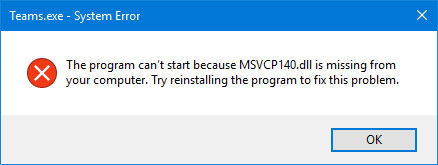
DLL là viết tắt của Dynamic Link Libraries và là phần bên ngoài của các ứng dụng chạy trên Windows hoặc bất kỳ hệ điều hành nào khác. Hầu hết các ứng dụng không hoàn chỉnh và lưu trữ code trong các file khác nhau. Nếu có nhu cầu về code, file liên quan sẽ được load vào bộ nhớ và sử dụng. Nếu hệ điều hành hoặc phần mềm không thể tìm thấy file DLL liên quan hoặc nếu file DLL bị hỏng, bạn có thể nhận được thông báo DLL file is missing.
Bạn đọc đã biết phải làm gì nếu MSVCR110.dll bị thiếu, bây giờ hãy xem xét trường hợp của MSVCP140.dll.
Tải file dll bị thiếu từ Internet và dán nó vào một nơi cụ thể không phải là giải pháp thực tế. Bạn có thể thử phương pháp này, nhưng rất có khả năng không nhận được bất kỳ kết quả tích cực nào.
Cài đặt lại chương trình gây ra lỗi này có thể giúp ích - vì vậy hãy thử nó. Có thể gói cài đặt của chương trình sẽ bao gồm file này.
Tùy chọn khác để giải quyết vấn đề này là cài đặt lại Microsoft Visual C++ Redistributable cho Visual Studio trên máy tính.
Hãy đóng tất cả ứng dụng đang mở bằng cửa sổ chương trình hoặc Task Manager. Làm xong việc này, bạn có thể tải Microsoft Visual C++ Redistributable từ Microsoft. Cài đặt thành phần Runtime và khởi động lại máy tính.
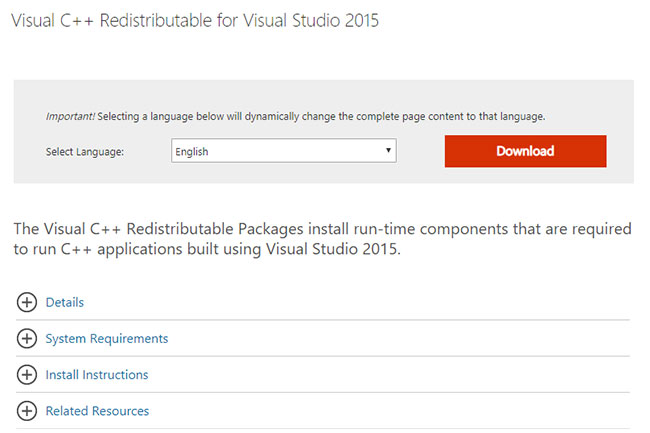
Nếu phương án này có tác dụng, thông báo lỗi sẽ không xuất hiện.
Nếu không, lấy file từ máy tính khác. Đảm bảo rằng nó có cùng tên file và phiên bản, rồi đặt nó trên máy tính của bạn ở vị trí C:\Windows\System32.
Mẹo: Nếu file DLL có mặt trên máy tính, nhưng bạn vẫn nhận được thông báo lỗi này, bạn có thể cần phải đăng ký lại file DLL.
Nguồn tin: quantrimang.com
Ý kiến bạn đọc
Những tin mới hơn
Những tin cũ hơn